我们经常会遇到文件无法删除或者文件夹无法删除的情况,一般都是提示“找不到该项目无法删除文件夹”或者“无法删除访问被拒绝”,那么遇到这种情况我们应该怎么解决呢?一键装机小编一开始以为是软件操作过程中因未完成任务残留,尝试使用解锁文件、粉碎文件、安全模式都无效。但是最终还是找到了一个Win7系统 文件夹无法删除的解决办法非常有效,需要的朋友可以试试.
1.首先按下“Win” R键,(Win就是Ctrl和Alt之间的键),在弹出来的框内输入“CMD”
windows资源管理器停止工作的解决方法
前言:有时候程序开启太多会出现资源管理器已停止工作的提示,资源管理器停止工作之后任务栏没了桌面也没了怎么办呢?重装系统小编为大家来解决资源管理器已停止工
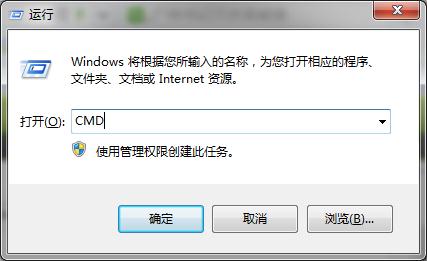
2.接着输入以下命令 :rd/s/q 空格 文件夹位置,比如小编无法删除的文件夹是F:\工作下载\Win7codecs这个文件夹,我们就输入rd/s/q F:\工作下载\Win7codecs命令,然后回车就可以删除文件或者删除文件夹了。

简单的教程就结束了,很快速的解决了文件无法删除、文件夹无法删除的问题,谢谢大家收看。
以上就是电脑技术教程《文件夹无法删除的解决办法》的全部内容,由下载火资源网整理发布,关注我们每日分享Win12、win11、win10、win7、Win XP等系统使用技巧!Win7系统程序未响应怎么办
Win7系统运行中,有时会出现程序未响应的情况,这时不但不会继续运行,连关闭也关闭不了,有时候我们应该通过“任务管理器”来结束程序进程,但是对于一些新




![[u盘文件无法删除]](http://img.01xitong.com/0415171d-d884-4760-8bf1-a396a6cdfbdb.jpg)

